Как добавить CAPTCHA в форму регистрации и входа в WordPress?
Опубликовано: 2022-05-02Распространенным способом защиты процесса регистрации и входа в систему является добавление CAPTCHA в регистрационную форму в WordPress.
Безопасность — это фактор, который вы не можете игнорировать, когда речь идет о регистрации и формах входа в WordPress. В конце концов, вы должны убедиться, что учетные записи ваших пользователей и ваш веб-сайт защищены от угроз безопасности.
Добавление CAPTCHA как в регистрационную форму, так и в форму входа позволяет легко и эффективно защитить ваш сайт от внешних атак. Но вам может быть интересно, как вы можете это сделать?
Ну, все, что вам нужно, это невероятный плагин регистрации пользователей. Мы подготовили подробное руководство о том, как добавить CAPTCHA в регистрационные формы в WordPress с помощью плагина User Registration. Итак, придерживайтесь до конца, чтобы узнать все об этом.
Что такое капча? Зачем добавлять его в формы регистрации и входа?
Полностью автоматизированный общедоступный тест Тьюринга для определения различий между компьютерами и людьми , более известный как CAPTCHA , представляет собой инструмент, предназначенный для определения того, является ли пользователь человеком или ботом.
Этот тест отличает людей от компьютеров, анализируя различные аспекты взаимодействия с пользователем. То, как работает CAPTCHA, зависит от типа CAPTCHA, используемого системой. Несколько популярных из них, используемых сегодня:
reCAPTCHA v2: reCAPTCHA v2 просит пользователей отметить «Я не робот». флажок или полное изображение CAPTCHA. Система анализирует действия пользователя, чтобы проверить, является ли он человеком или ботом.
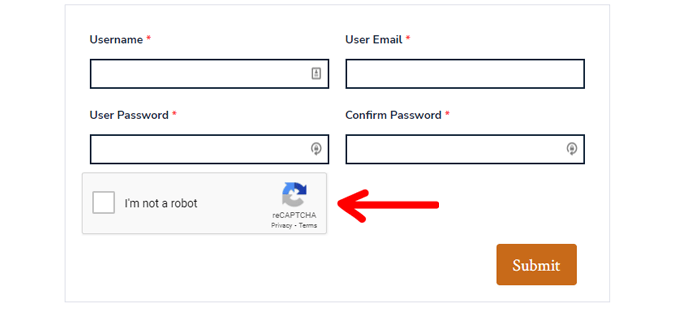
reCAPTCHA v3: эта версия reCAPTCHA оценивает, как пользователи взаимодействуют с вашим сайтом. Затем он генерирует оценку, указывающую, насколько подлинным или поддельным является пользователь. Более высокий балл означает, что пользователь с большей вероятностью будет человеком.
В отличие от reCAPTCHA v2, он работает в фоновом режиме. Таким образом, ваши формы не будут отображать изображения CAPTCHA или «Я не робот». флажки.
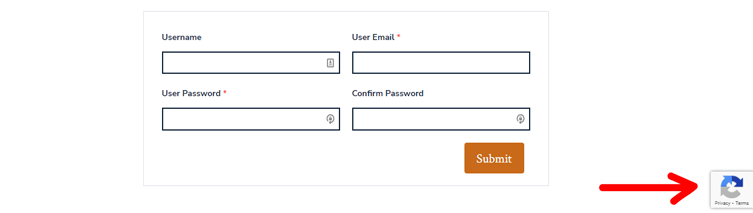
hCaptcha: hCaptcha очень похож на reCAPTCHA. Единственное отличие состоит в том, что hCaptcha не продает собранные пользователем данные третьим лицам.
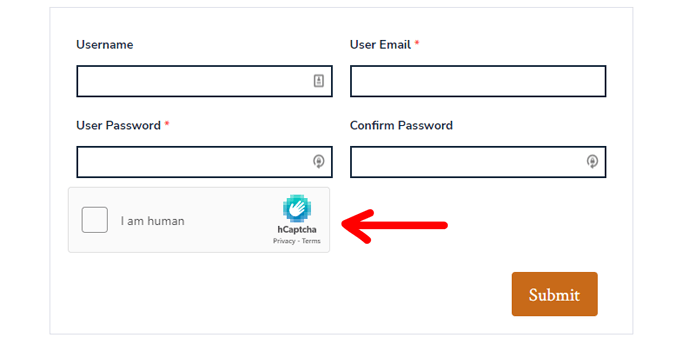
Теперь основной целью CAPTCHA является защита веб-сайта от спама и извлечения данных. Эта защита распространяется на формы регистрации и входа, если вы добавите CAPTCHA в формы.
Следовательно, с защитой CAPTCHA в формах регистрации и входа,
- Вы можете избежать спам-регистраций, чтобы на вашем сайте регистрировались только настоящие пользователи.
- Вы можете запретить ботам доступ к разделу комментариев и обзоров вашего веб-сайта, отфильтровав регистрацию спама.
- Вы можете защитить учетные записи существующих пользователей-людей, заблокировав злонамеренные попытки входа в систему.
Учитывая все эти преимущества, разумно размещать CAPTCHA в формах регистрации и входа. Хороший плагин формы регистрации WordPress или плагин CAPTCHA сделают эту работу.
В следующем разделе вы узнаете, как добавить CAPTCHA в форму входа и регистрацию с помощью одного из таких плагинов WordPress.
Как добавить CAPTCHA в форму регистрации и входа в WordPress?
Мы выбрали плагин User Registration, чтобы продемонстрировать, как вы можете добавлять CAPTCHA в формы регистрации и входа в WordPress.
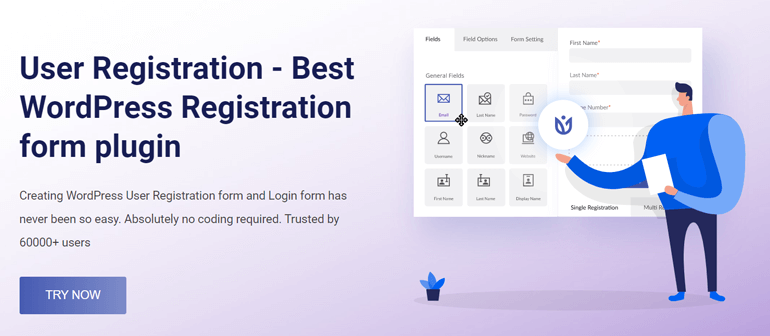
Это великолепный плагин для создания регистрационных форм со встроенной формой входа и профилем пользователя. Его интерфейс перетаскивания позволяет очень легко создавать регистрационные формы с любым количеством настраиваемых полей.
И если вы владелец магазина WooCommerce, вас ждет угощение. Плагин позволяет добавлять поля адреса доставки и платежного адреса прямо в регистрационную форму и синхронизировать поля оформления заказа с формой.
Это не все, что вы можете сделать с помощью регистрации пользователя. Но давайте пока сосредоточимся на его функции защиты CAPTCHA.
Пока мы на этом, мы также покажем вам, как создать пользовательскую регистрационную форму для добавления CAPTCHA.
Итак, приступим!
1. Установите и активируйте плагин регистрации пользователей.
Прежде всего, вы должны установить и активировать бесплатный плагин регистрации пользователей на своем сайте. Для этого войдите в панель управления WordPress и откройте «Плагины» >> «Добавить новый» . Найдите плагин и нажмите кнопку « Установить сейчас» , как только он появится в результатах поиска.
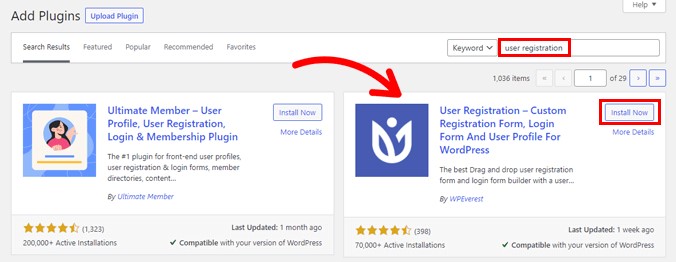
После этого активируйте плагин.
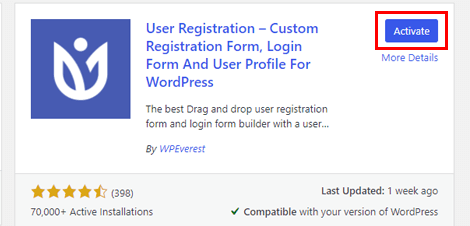
Теперь вы увидите страницу приветствия, которая позволяет вам либо перейти к панели инструментов , либо начать работу , чтобы настроить плагин, либо напрямую создать первую форму .
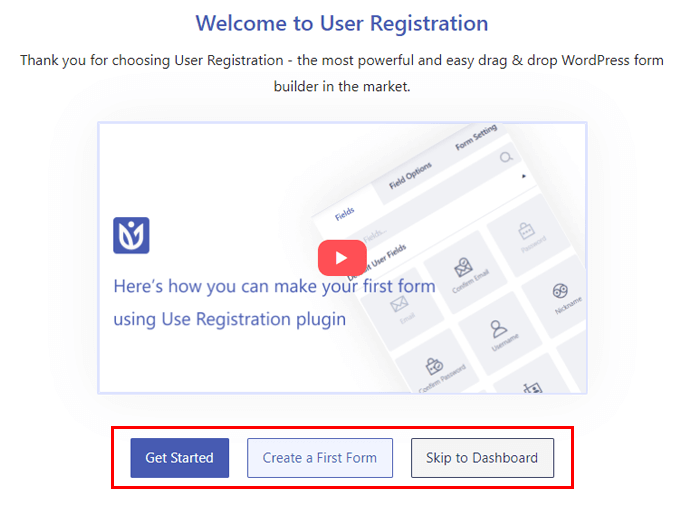
Независимо от того, какой путь вы решите выбрать, убедитесь, что вы включили опцию « Членство ». Если вы продолжите процесс установки, вы получите параметр « Все могут зарегистрироваться » на общем этапе . Он включен по умолчанию. Итак, оставьте все как есть и нажмите « Далее », чтобы продолжить настройку.
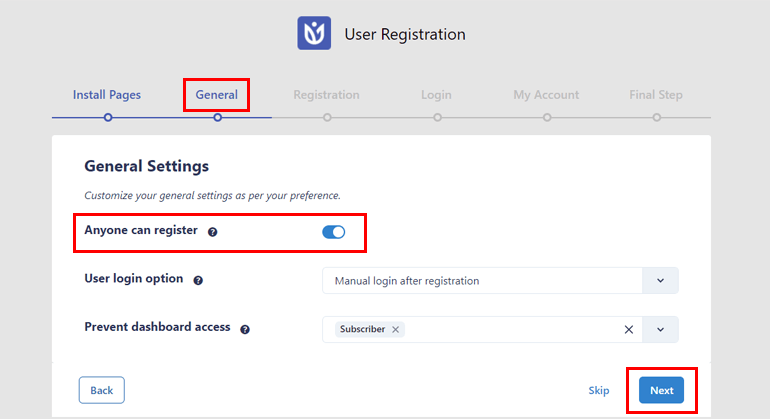
Если вы уже перешли со страницы приветствия на панель инструментов, откройте « Настройки» >> «Основные» . Здесь поставьте галочку напротив « Все могут зарегистрироваться » и нажмите « Сохранить изменения ».
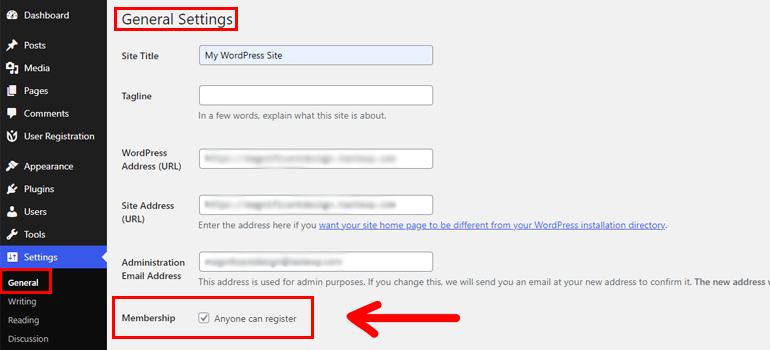
Этот шаг важен, потому что только когда вы разрешаете регистрацию пользователей, ваши пользователи смогут получить доступ к регистрационной форме во внешнем интерфейсе и зарегистрироваться.
Как только вы это сделаете, вы можете перейти к следующему шагу.
2. Создайте новую регистрационную форму
Нажав «Создать первую форму » на странице приветствия, вы перейдете к конструктору форм регистрации пользователей.
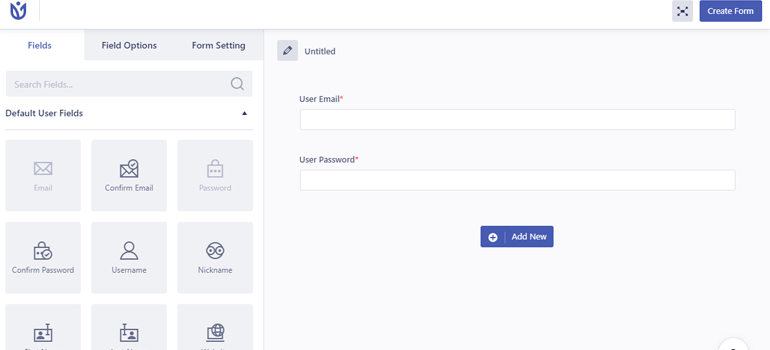
Вы также можете получить доступ к этому конструктору из User Registration >> Add New .
Для начала дайте вашей форме понятное имя.
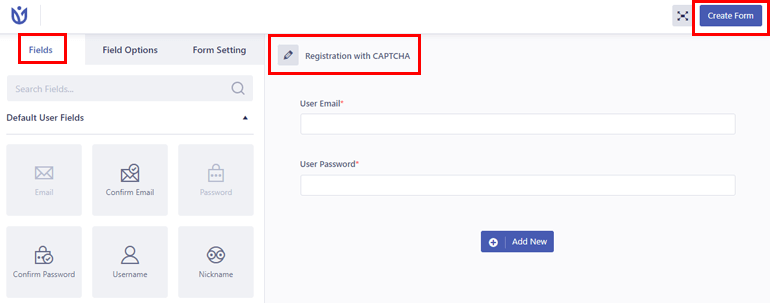
Слева вы найдете все необходимые поля для пользовательской регистрационной формы. Вам просто нужно перетащить эти поля в форму справа.
В форме уже есть два поля User Email и User Password . Таким образом, вы можете добавить в форму любое другое необходимое вам поле.

Вот полное руководство по созданию формы регистрации пользователя в WordPress с помощью плагина User Registration.
Когда создание формы будет завершено, нажмите « Создать форму ». И вот оно! Простая регистрационная форма в несколько быстрых шагов.
3. Интегрируйте Google reCAPTCHA и hCaptcha с регистрацией пользователей.
Когда форма создана, пришло время добавить CAPTCHA. Для этого перейдите в раздел Регистрация пользователя >> Настройки >> Интеграция .
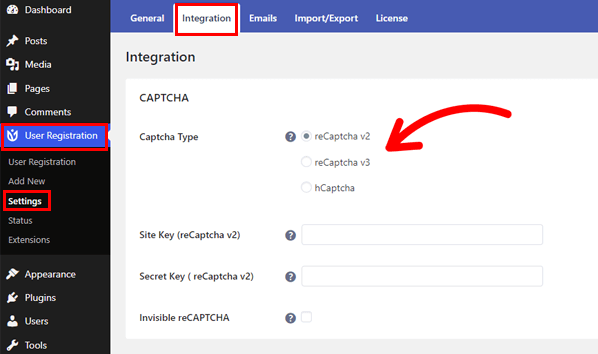
Под опцией CAPTCHA вы увидите, что плагин предлагает 3 типа CAPTCHA: reCaptcha v2, reCaptcha v3 и hCaptcha.
Независимо от того, какой тип вы выберете, вам понадобится ключ сайта и секретный ключ для активации CAPTCHA. Не знаете, как получить ключи?
Просто следуйте инструкциям, описанным ниже.
I. Получите ключ сайта и секретный ключ для reCAPTCHA и hCaptcha
A. Ключ сайта reCAPTCHA и секретный ключ
Сначала наведите курсор на ' ? ' рядом с меткой Site Key или Secret Key и щелкните ссылку в описании.
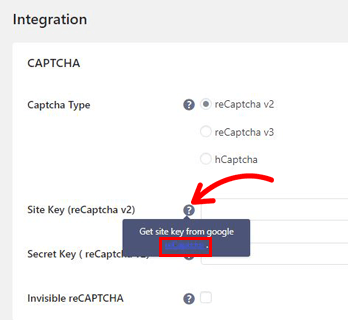
Откроется официальная страница Google reCAPTCHA.
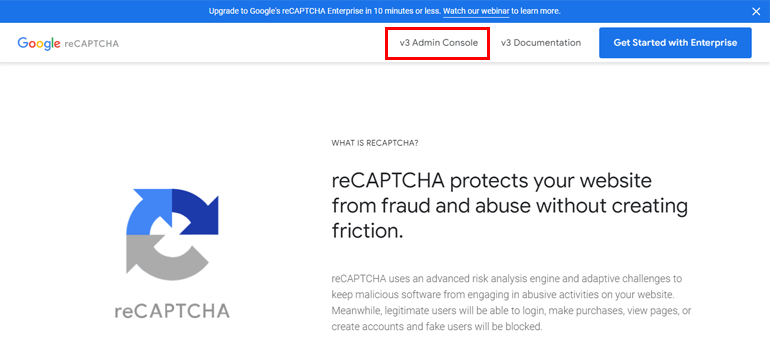
Щелкните меню v 3 Admin Console в заголовке и войдите в свою учетную запись Google.
После этого вы попадете на страницу создания , где сможете зарегистрировать новый сайт. Это должен быть сайт, на который вы хотите интегрировать CAPTCHA.
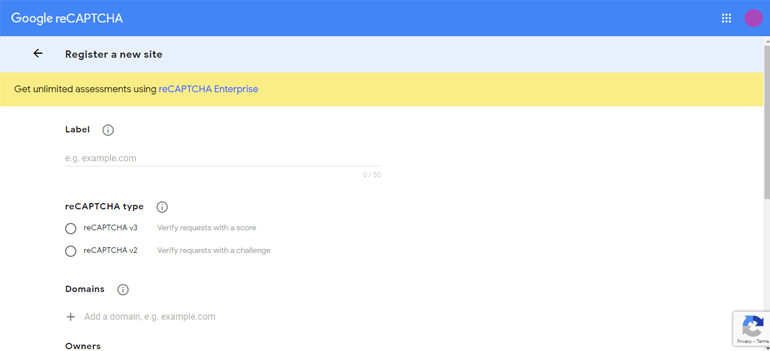
Введите имя своего веб-сайта в метку и выберите тип reCAPTCHA между v2 и v3.
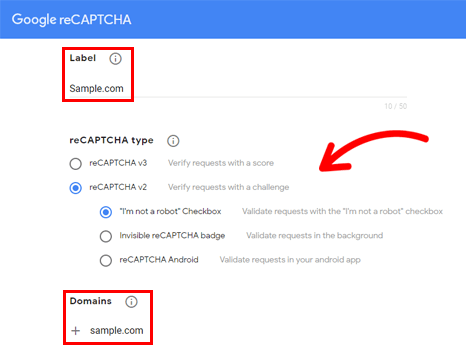
При выборе версии 2 есть еще 3 варианта:
- Флажок «Я не робот»
- Невидимый значок reCAPTCHA
- reCAPTCHA Android
После выбора типа reCAPTCHA добавьте домен вашего сайта, примите Условия использования reCAPTCHA и нажмите кнопку « Отправить ».
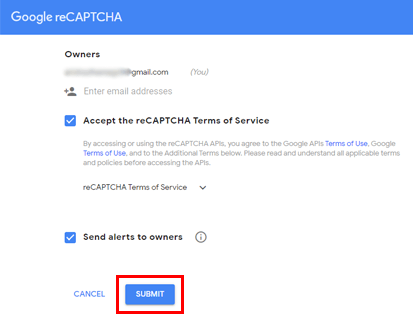
Вот и все! Теперь ваш сайт зарегистрирован для Google reCAPTCHA.
Все, что осталось сделать, это скопировать ключ сайта и секретный ключ для последующего использования.
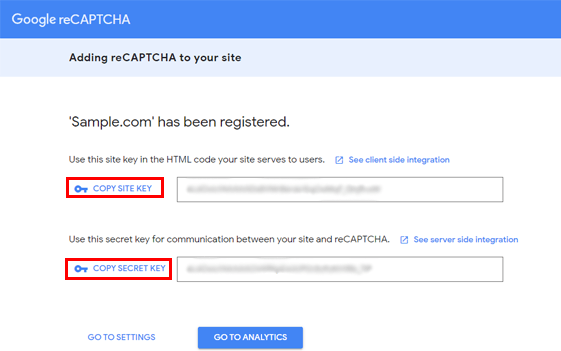
Они понадобятся вам для интеграции CAPTCHA в ваши формы.
B. Ключ сайта hCaptcha и секретный ключ
Как и в случае с reCaptcha, откройте ссылку на официальную страницу hCaptcha по ссылке, указанной во всплывающем описании.
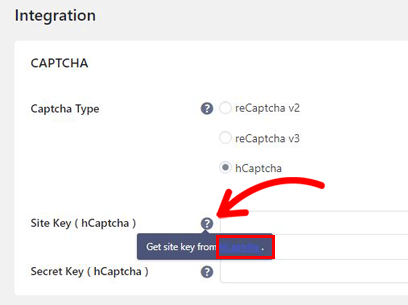
Затем откройте страницу регистрации, нажав кнопку « Зарегистрироваться» .
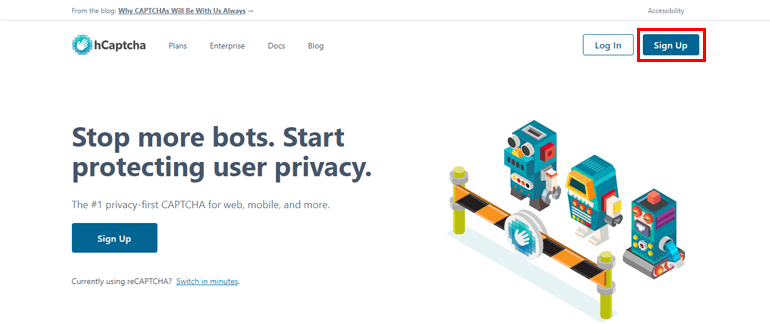
Есть несколько типов планов, которые hCaptcha предлагает компаниям и частным лицам. А пока выберите бесплатный сервис для своего сайта.
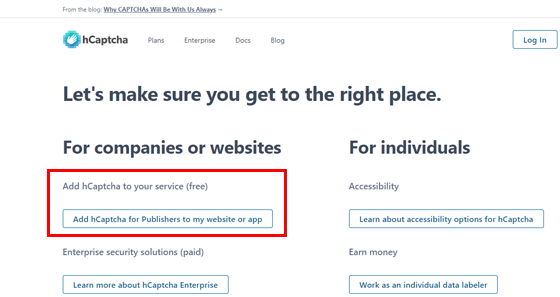
Затем создайте новую учетную запись и получите ключ сайта и секретный ключ .
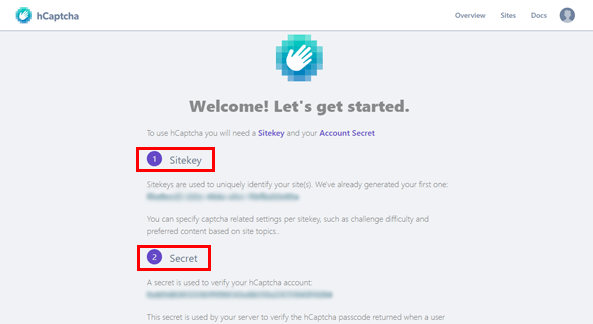
II. Интегрируйте reCAPTCHA v2, v3 или hCaptcha
Теперь, когда у вас есть необходимые ключи, вернитесь к настройкам интеграции в разделе « Регистрация пользователя» .
рекапча v2:
Если вы добавляете reCAPTCHA v2, выберите тип reCaptcha v2 Captcha . Затем вставьте ключ сайта и секретный ключ , созданные для reCAPTCHA v2.
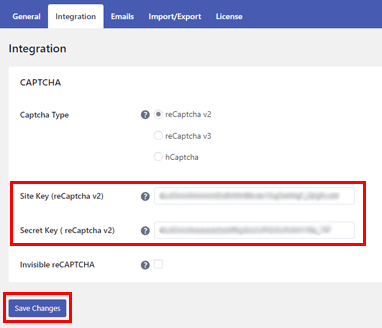
Вы также можете сделать капчу невидимой. Наконец, нажмите кнопку « Сохранить изменения ».
рекапча v3:
Выберите reCaptcha v3 и вставьте ключ сайта и секретный ключ , сгенерированные Google reCAPTCHA. Затем установите пороговое значение для проверки запросов.
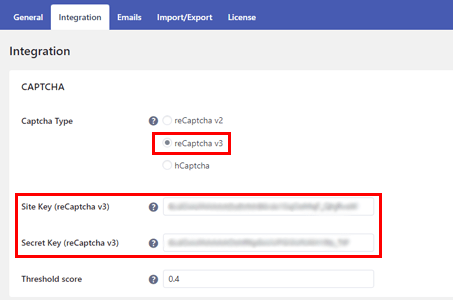
Здесь значение по умолчанию равно 0,4, что означает, что пользователи, получившие 4 балла из 10, считаются подлинными пользователями. Вы можете увеличить пороговое значение для более строгой оценки пользователя.
hCaptcha:
Выберите hCaptcha в опции Captcha Type и вставьте ключи, которые вы сгенерировали из своей учетной записи hCaptcha. В конце не забудьте сохранить изменения .
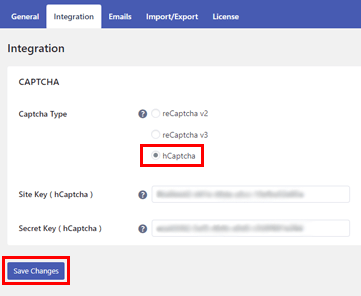
Поздравляем! Вы успешно интегрировали Google reCAPTCHA или hCaptcha с регистрацией пользователей. Теперь вы можете приступить к добавлению их в формы регистрации и входа.
4. Включите поддержку reCAPTCHA для регистрационной формы.
Простой интеграции reCAPTCHA с регистрацией пользователей недостаточно. Вам по-прежнему необходимо включить поддержку CAPTCHA для регистрационных форм на вашем веб-сайте WordPress.
Итак, откройте пользовательскую регистрационную форму, которую вы создали ранее, и перейдите в ее настройки формы . Прокручивая вкладку « Общие », вы увидите параметр « Включить поддержку Captcha ».
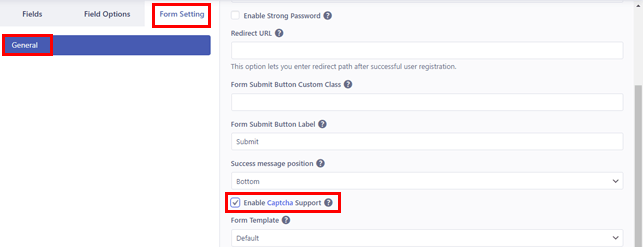
Установите флажок и нажмите Обновить форму в верхней части конструктора. Ваша регистрационная форма теперь будет отображать CAPTCHA в зависимости от типа CAPTCHA, который вы интегрировали на предыдущих шагах.
5. Включите Google reCaptcha для формы входа
Поскольку User Registration уже поставляется со встроенной формой входа, вам не нужно создавать еще одну с нуля.
Просто перейдите в « Регистрация пользователя» >> «Настройки» и откройте « Параметры входа » на вкладке « Общие ».
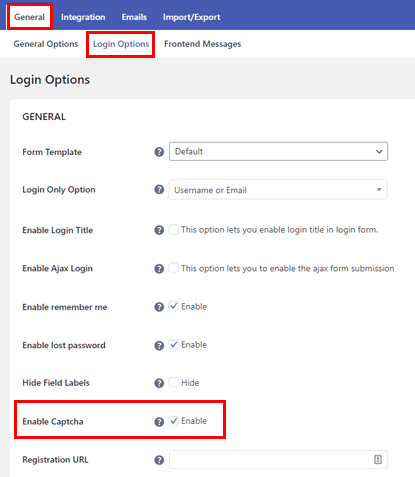
Здесь установите флажок « Включить Captcha» и сохраните изменения. Это должно добавить проверку CAPTCHA в форму входа на ваш сайт.
Подведение итогов
CAPTCHA жизненно важны, когда речь идет о безопасности вашего сайта. И это включает в себя безопасность вашей регистрации и страниц входа. Это блокирует регистрацию спама и защищает учетные записи настоящих пользователей.
Плагин User Registration позволяет легко добавлять защиту CAPTCHA к формам регистрации и входа. Лучшая часть? Вы можете выбирать между reCAPTCHA v2, reCAPTCHA v3 и hCaptcha.
Следуйте приведенному выше руководству, и вы сможете интегрировать свои формы регистрации и входа в систему с помощью CAPTCHA по вашему выбору.
Кроме того, вы также можете использовать этот невероятный плагин, чтобы включить надежные пароли, назначить роли пользователей при регистрации и разрешить администраторам одобрять пользователей после регистрации.
Узнайте больше о регистрации пользователей в нашем блоге, где мы рассказали о ее различных функциях и о том, как вы можете реализовать их на своем сайте.
Кроме того, следите за нами в Twitter и Facebook, чтобы оставаться в курсе.
